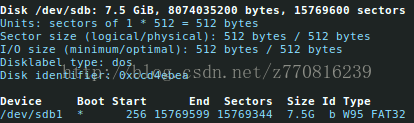Clonezilla實現物理機到kvm虛擬機器即P2V (一)
今天試了下Clonezilla來對物理機進行虛擬化,我的目的不僅僅是P2V,而是要將物理機轉化為openstack可用的qcow2格式的磁碟檔案。
花了一下午的時間算是弄明白了它的基本操作,網上教程很多但是都是幾年前的,很多坑該踩還是踩了的。
裝完的感受是,這款工具其實做的還算不錯,體驗也很好,成功率由於運算元量少不好評價,總體感覺還行,至少比red hat的virt-p2v更加好用一點。
總結下來是分三步走:
1.下載clonezilla-live-20161121-yakkety-amd64.zip檔案製作啟動U盤,下載地址:http://clonezilla.org/downloads.php,根據自己需求下載
2.U盤啟動需要P2V的物理機,並按步驟操作
3.在另一臺物理機上通過拿到的映象檔案起虛擬機器,將映象內的檔案還原到磁碟
4.關閉虛擬機器,壓縮映象上傳到openstack的glance,nova起虛擬機器
本篇文章描述的是U盤製作過程:
[環境]
Ubuntu16.04筆記本,其他環境操作一樣
[步驟]
a.先插入磁碟
sudo fdisk -l
檢視磁碟資訊——>主要看清楚u盤的路徑(例如:/dev/sdb1)、格式(例如:FAT32)
b.格式化u盤為FAT32
sudo umount /media/XXX/xxxxx/
umount之後再進行格式化:
sudo mkfs.vfat -F 32 /dev/sdb1
c.sudo mount /dev/sdb1 /mnt
把usb裝置掛載到/mnt目錄下
d.unzip clonezilla-live-20161121-yakkety-amd64.zip -d /mnt
#解壓clonezilla-live-20161121-yakkety-amd64.zip到/mnt目錄
e.cd /mnt/utils/linux/
#進入這個目錄
./makeboot.sh /dev/sdb1
#執行指令碼檔案,將資訊寫到/dev/sdb1上
f.umount
cd /
#來到根目錄(如果還在/mnt目錄下的話就不能umount掉usb了)
umount /mnt
#umount掉usb裝置